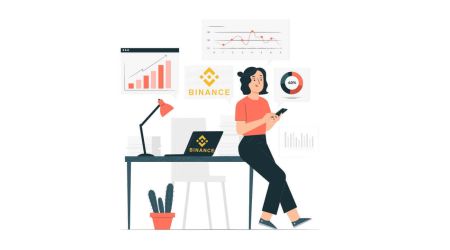Ako vytvoriť účet a zaregistrovať sa s Binance
Binance je jednou z najväčších výmen kryptomeny na svete a ponúka bezpečnú platformu pre obchodovanie s digitálnymi aktívami. Ak chcete začať obchodovať, musíte si vytvoriť účet a dokončiť proces registrácie. Táto príručka vás prevedie krok za krokom, aby ste sa rýchlo a bezpečne zaregistrovali na Binance.
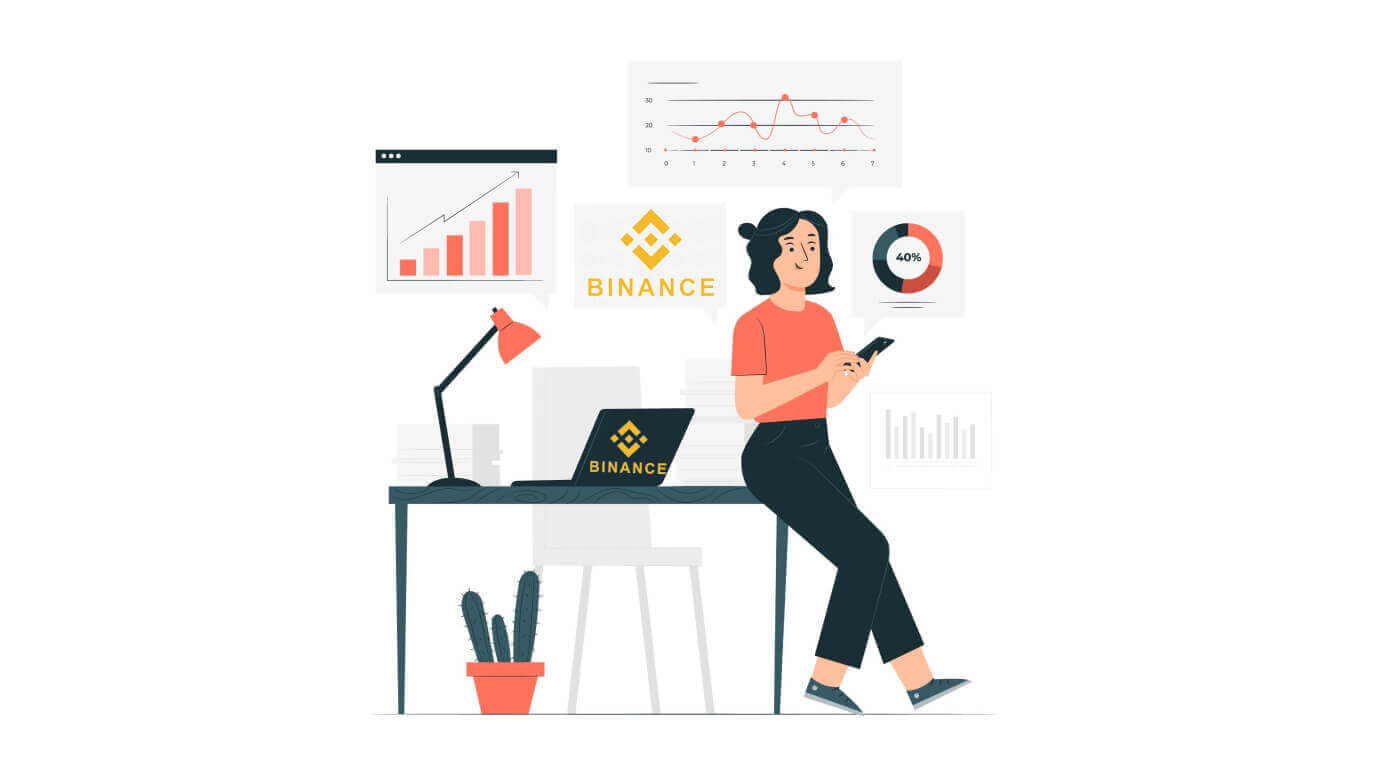
Ako vytvoriť účet v aplikácii Binance
Najprv si nainštalujte aplikáciu Binance cez App Store alebo Google Play Store . 1. Potom môže byť registrácia s vašou e-mailovou adresou, telefónnym číslom alebo účtom Apple/Google vykonaná už za 30 sekúnd kliknutím na tlačidlo Prihlásiť sa a zobrazí sa stránka s prihlasovacím formulárom.
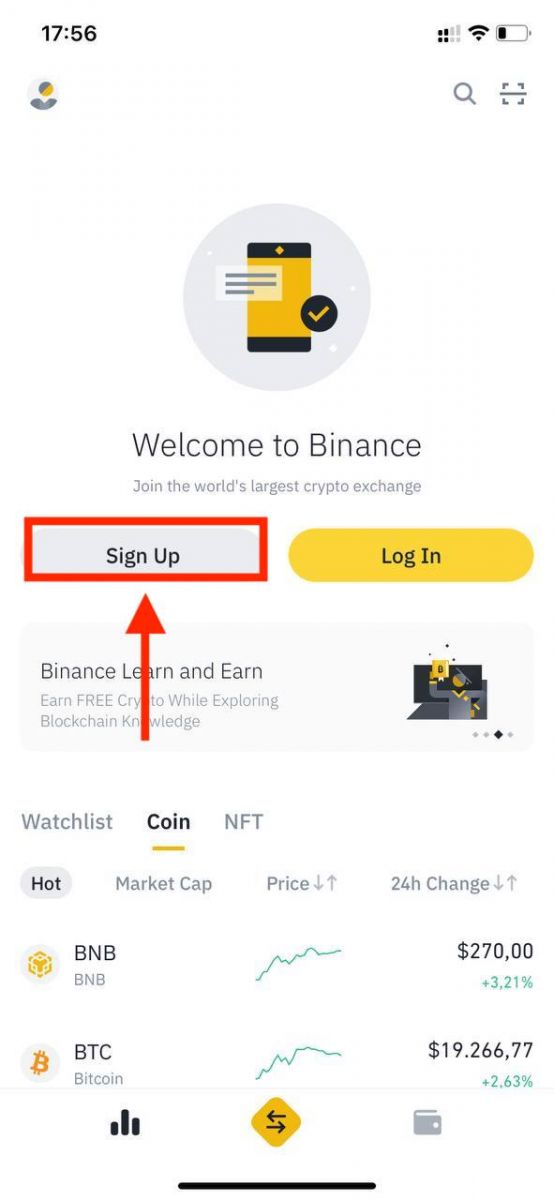
2. Vyberte spôsob registrácie.
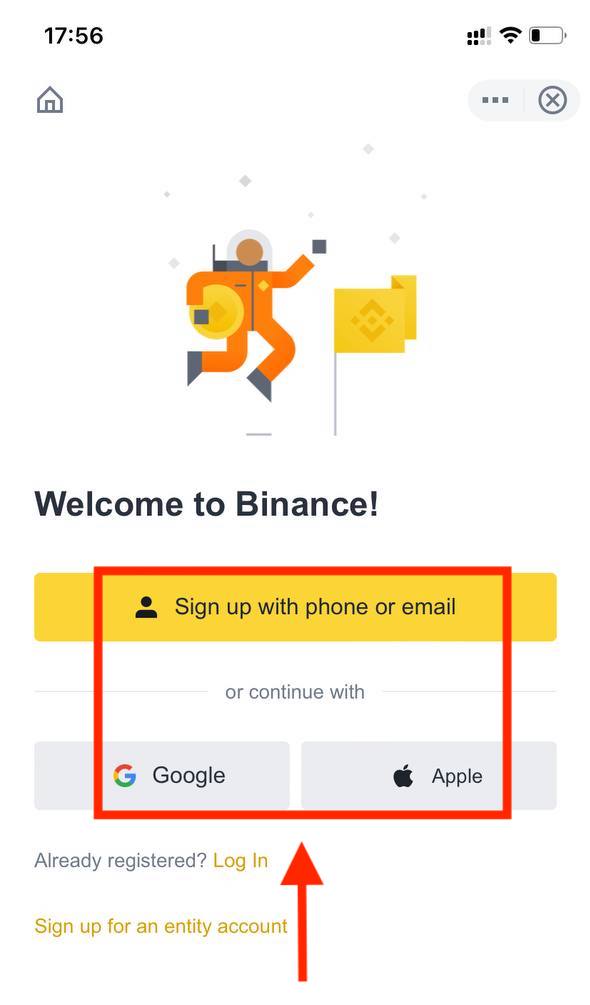
Ak chcete vytvoriť účet entity, klepnite na [ Zaregistrujte sa na účet entity ]. Pozorne vyberte typ účtu. Po registrácii nemôžete zmeniť typ účtu . Pozrite si záložku „Účet entity“, kde nájdete podrobného sprievodcu krok za krokom.
Zaregistrujte sa pomocou svojho e-mailu/telefónneho čísla:
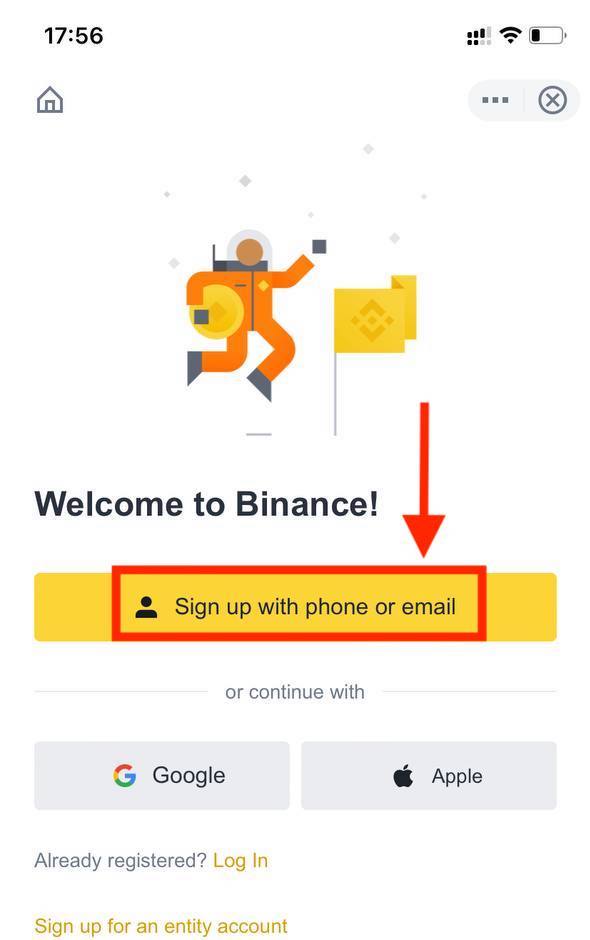
3. Zvoľte [ E-mail ] alebo [ Telefónne číslo ] a zadajte svoju e-mailovú adresu/telefónne číslo. Potom si vytvorte silné heslo pre svoj účet.
Poznámka :
- Vaše heslo musí obsahovať aspoň 8 znakov, vrátane jedného veľkého písmena a jednej číslice.
- Ak vás na registráciu na Binance odporučil priateľ, nezabudnite vyplniť jeho ID odporúčania (voliteľné).
Prečítajte si a vyjadrite súhlas so Zmluvnými podmienkami a Zásadami ochrany osobných údajov, potom klepnite na [ Vytvoriť účet ].
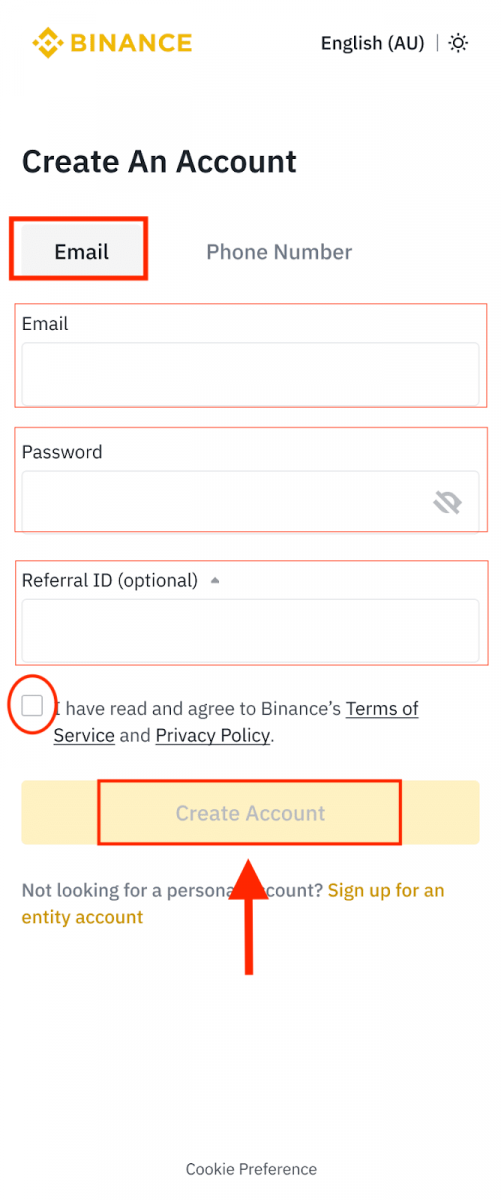
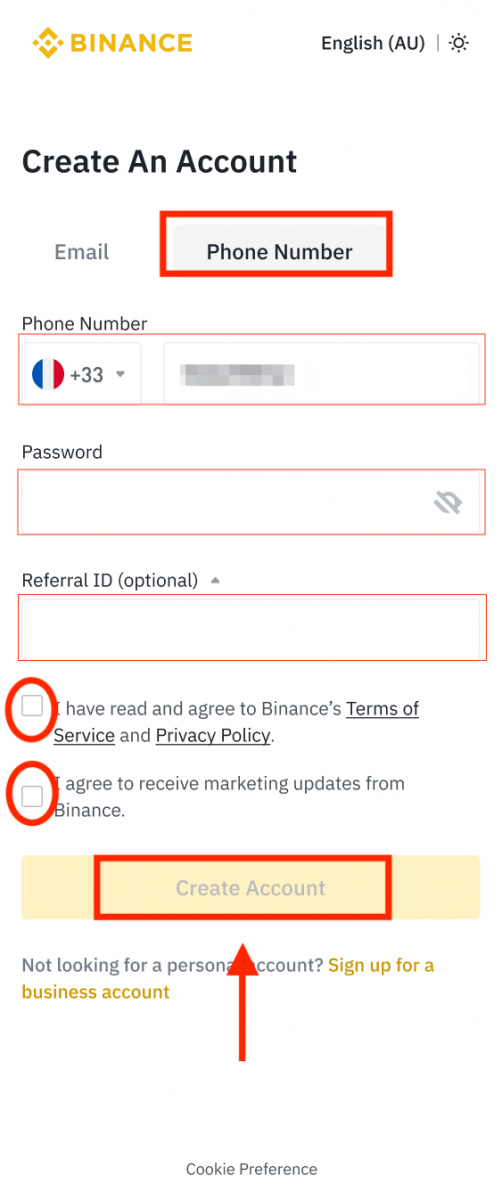
4. Na váš e-mail alebo telefón dostanete 6-miestny overovací kód. Zadajte kód do 30 minút a klepnite na [ Odoslať ].
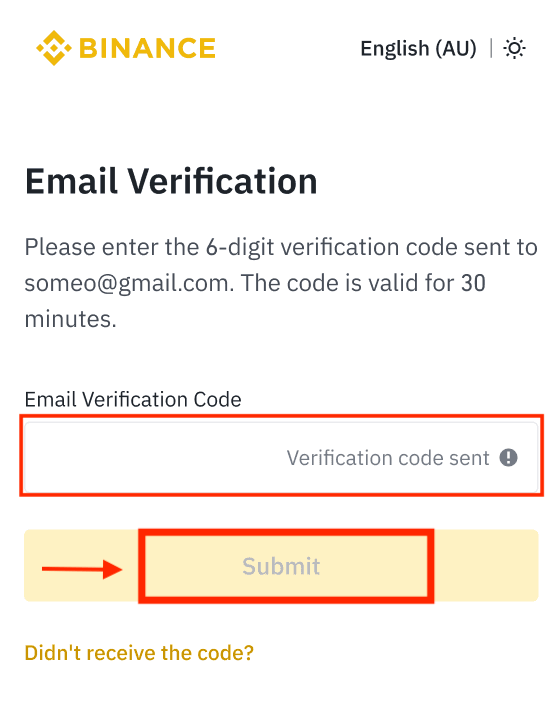
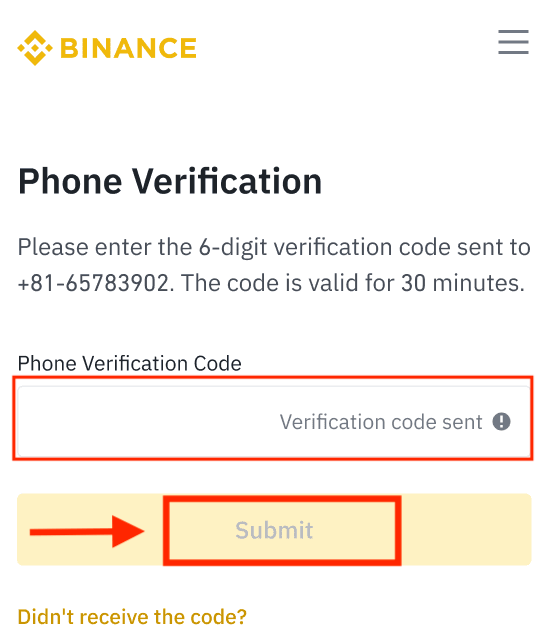
5. Teraz môžete obchodovať s Binance na svojom mobilnom zariadení.
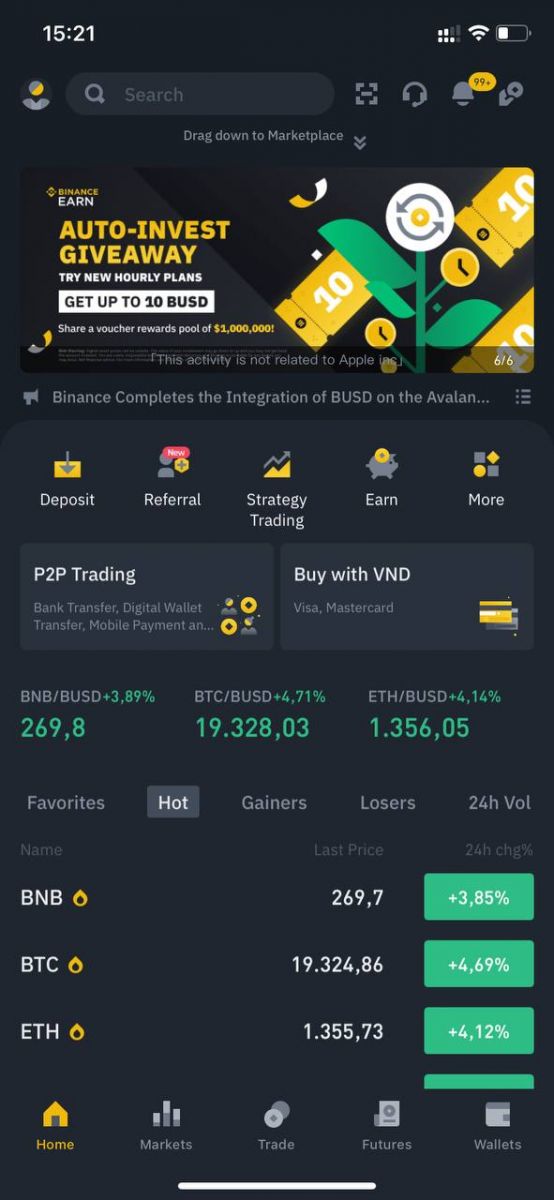
Zaregistrujte sa pomocou svojho účtu Apple/Google:
3. Zvoľte [ Apple ] alebo [ Google ]. Budete vyzvaní, aby ste sa prihlásili do Binance pomocou svojho účtu Apple alebo Google. Klepnite na [ Pokračovať ].
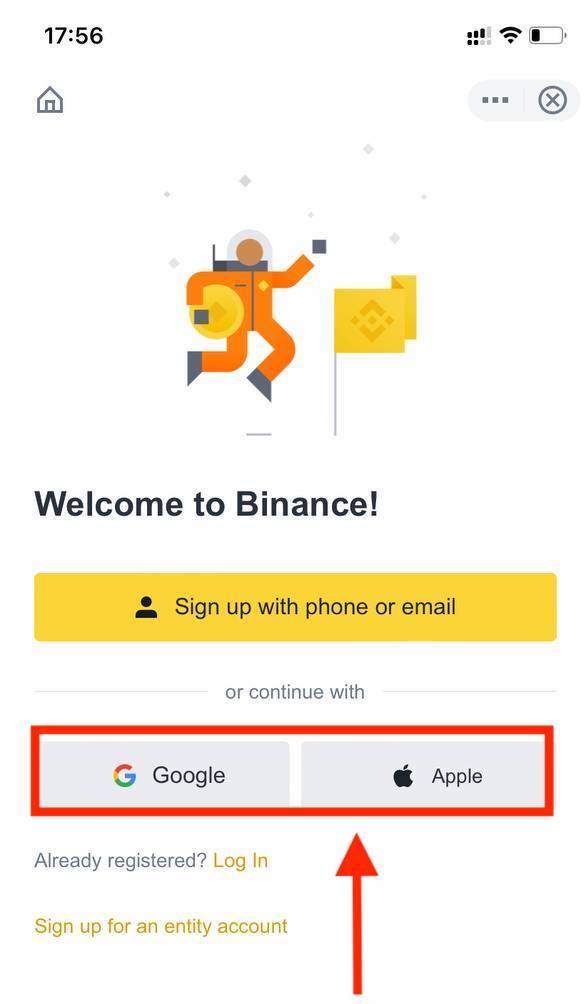
4. Ak vás na registráciu na Binance odporučil priateľ, nezabudnite vyplniť jeho ID odporúčania (voliteľné).
Prečítajte si a vyjadrite súhlas so Zmluvnými podmienkami a Zásadami ochrany osobných údajov, potom klepnite na [ Potvrdiť ].
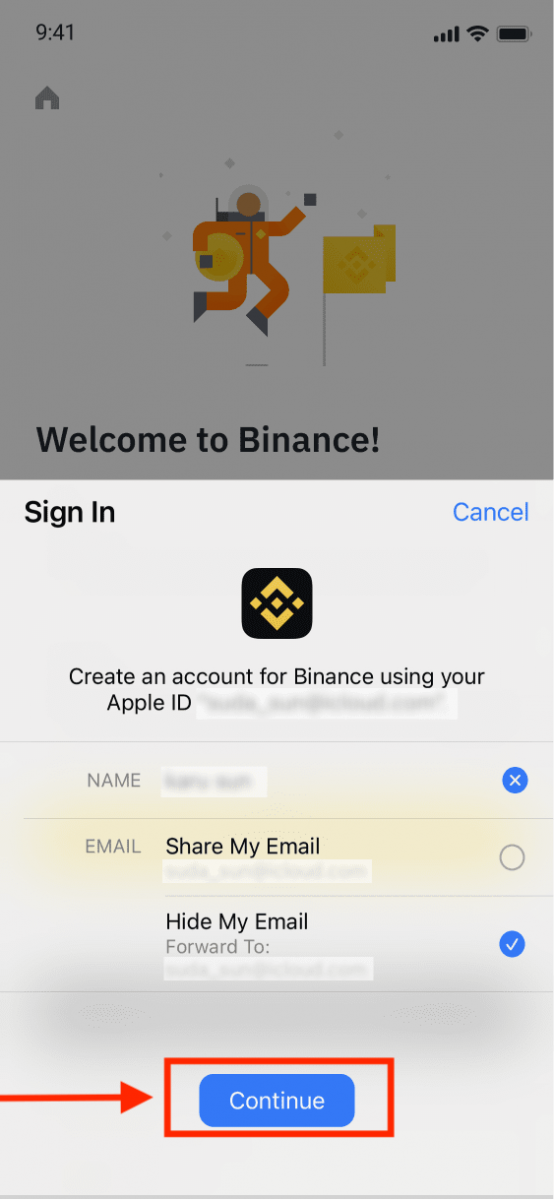
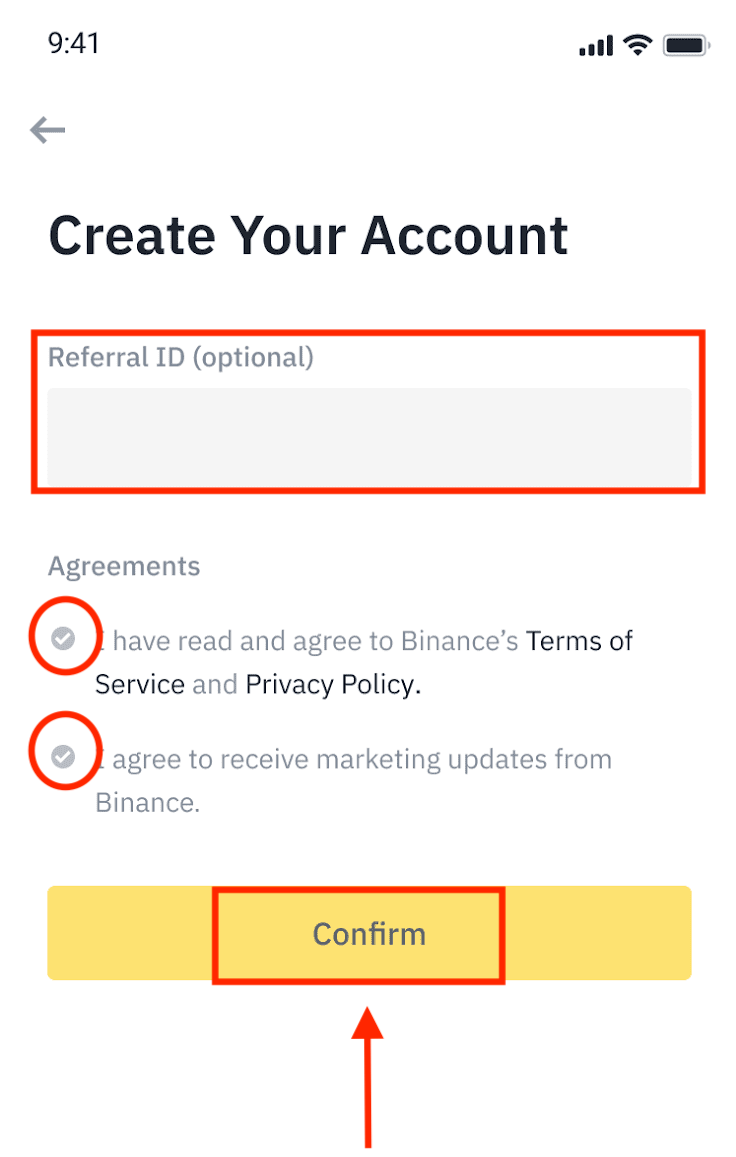
5. Gratulujeme! Úspešne ste vytvorili účet Binance.
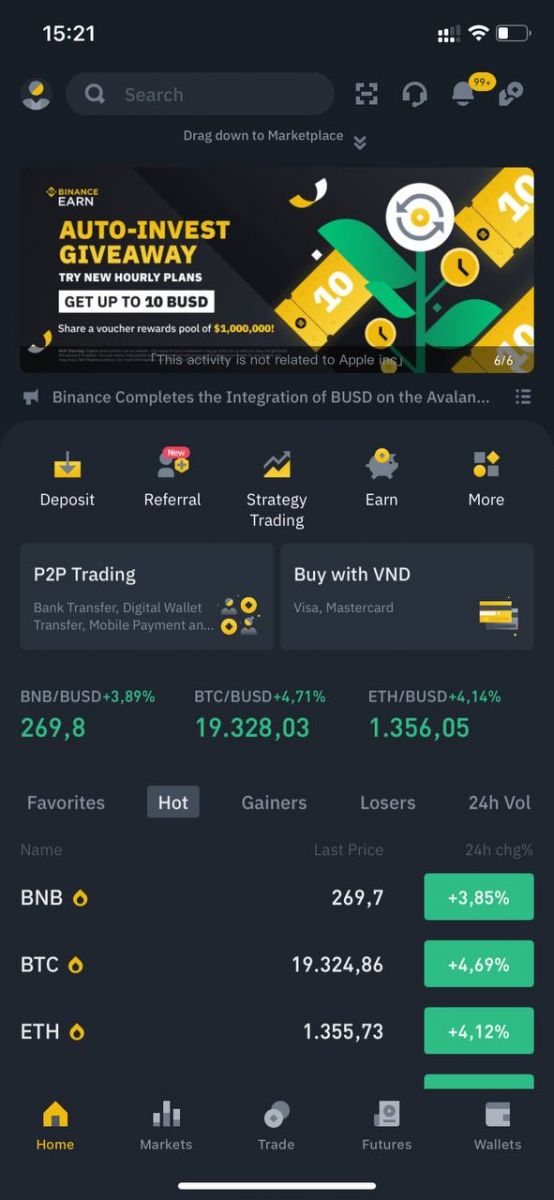
Poznámka :
- Na ochranu vášho účtu dôrazne odporúčame povoliť aspoň 1 dvojfaktorové overenie (2FA).
- Upozorňujeme, že pred použitím P2P obchodovania musíte vykonať Overenie identity.
Ako vytvoriť účet Binance pomocou telefónneho čísla alebo e-mailu
1. Registrácia je celkom jednoduchý proces. Môžete si vybrať buď e-mailovú adresu alebo telefónne číslo.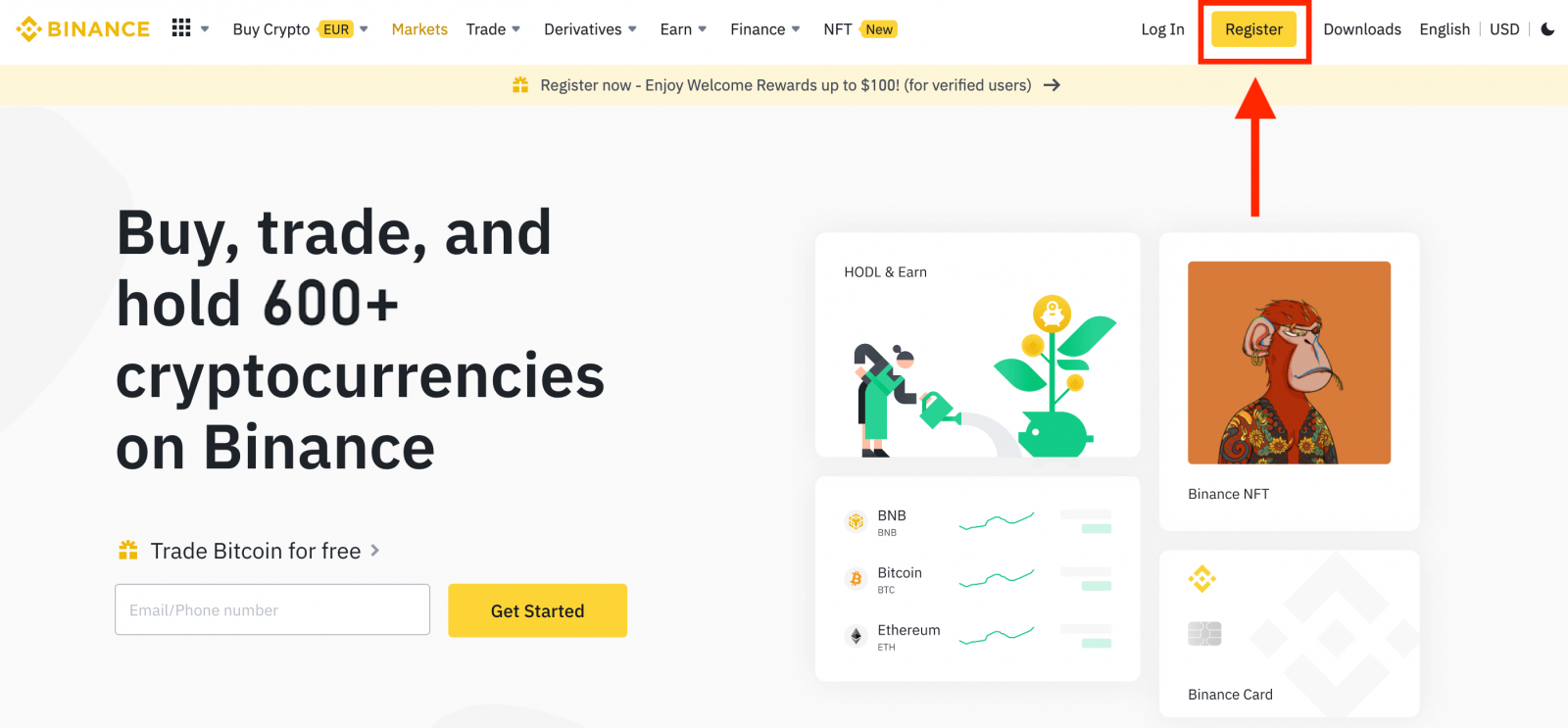
2. Vyberte spôsob registrácie: „Zaregistrovať sa pomocou telefónu alebo e-mailu“.
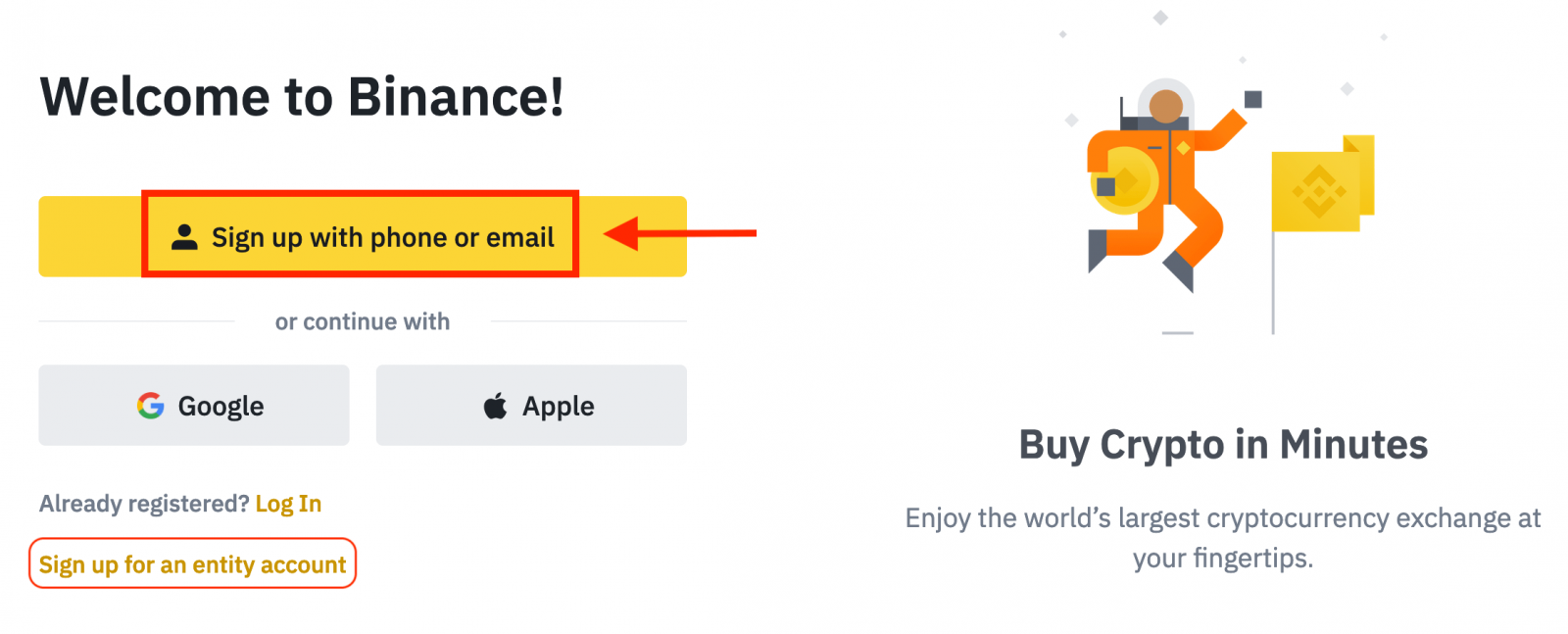
3. Zvoľte [E-mail] alebo [Telefónne číslo] a zadajte svoju e-mailovú adresu/telefónne číslo. Potom si vytvorte silné heslo pre svoj účet.
Poznámka:
- Vaše heslo musí obsahovať aspoň 8 znakov vrátane jedného veľkého písmena a jednej číslice.
- Ak vás na registráciu na Binance odporučil priateľ, nezabudnite vyplniť jeho ID odporúčania (voliteľné).
Prečítajte si a vyjadrite súhlas so Zmluvnými podmienkami a Zásadami ochrany osobných údajov, potom kliknite na [Vytvoriť osobný účet].
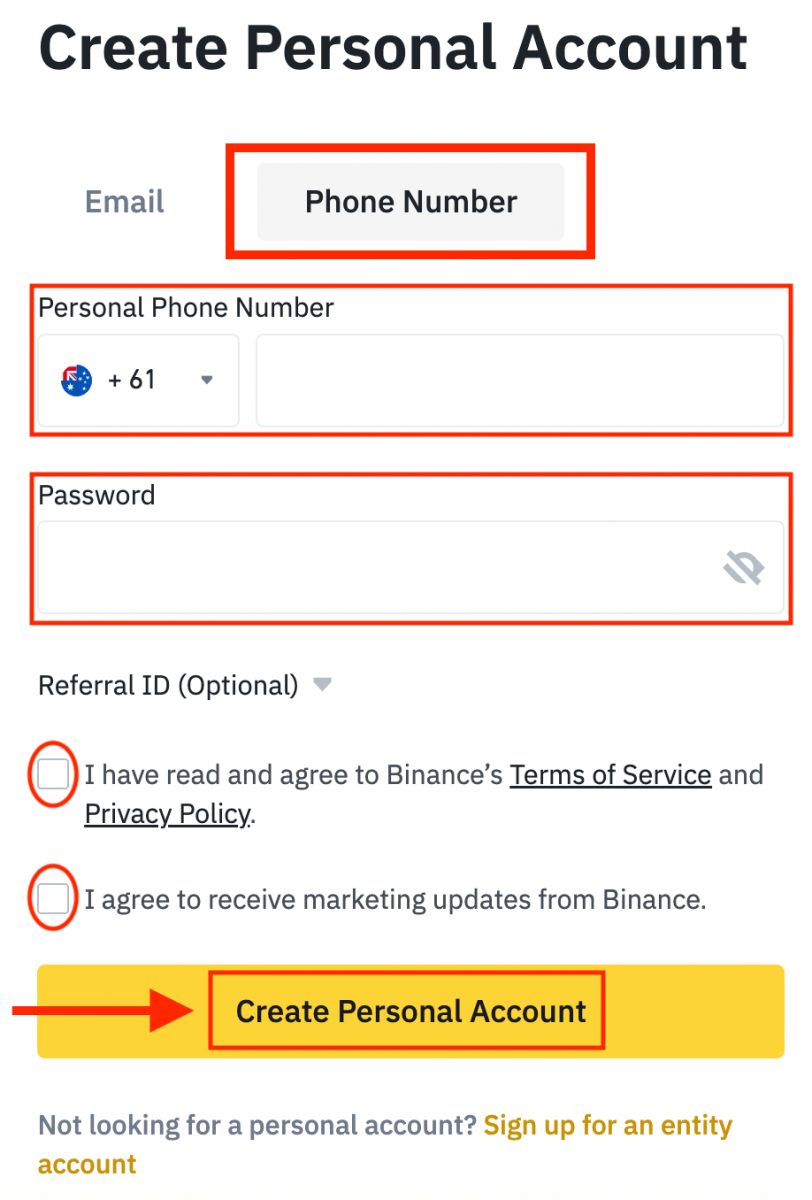
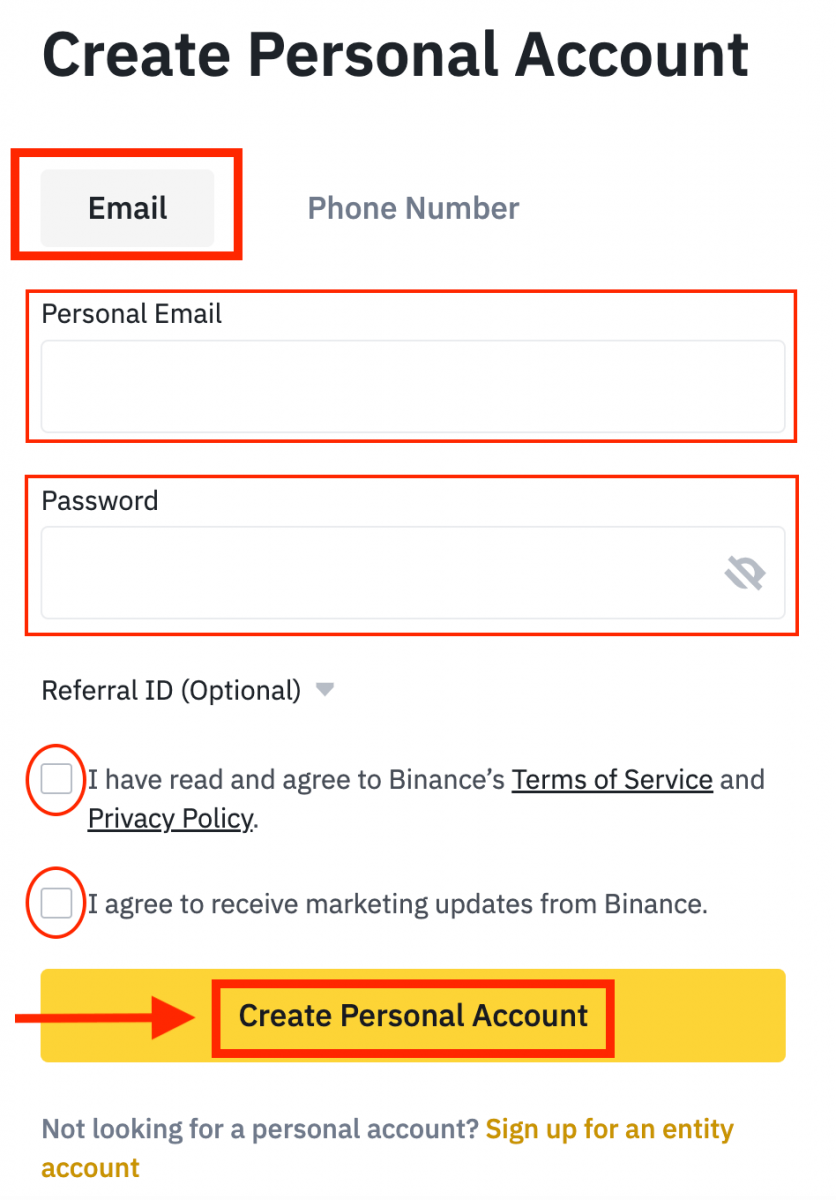
4. Na váš e-mail alebo telefón dostanete 6-miestny overovací kód. Zadajte kód do 30 minút a kliknite na [Odoslať] .
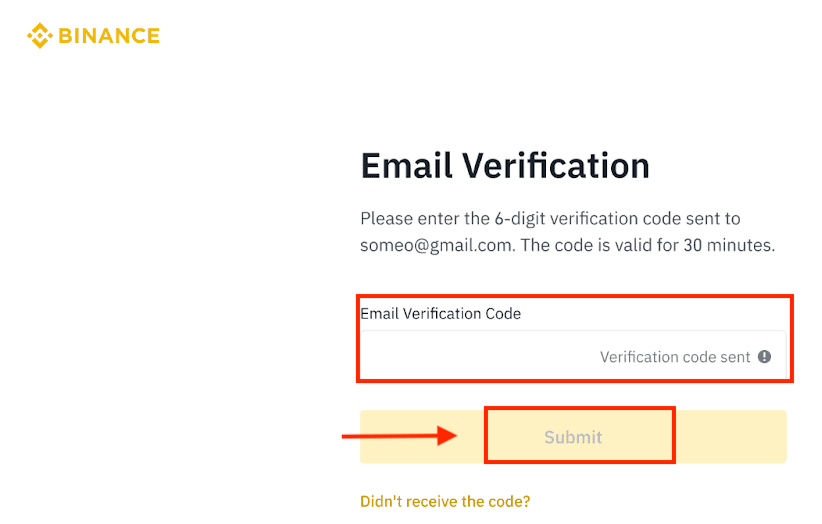
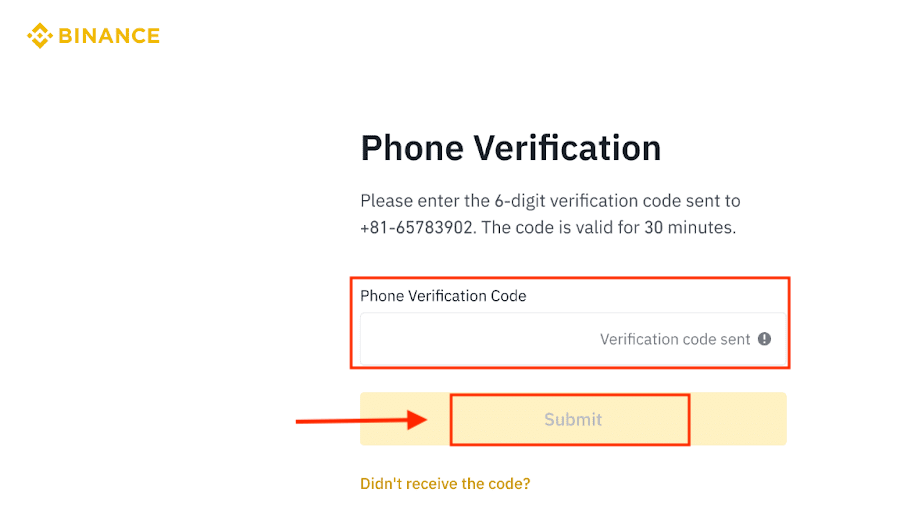
5. Vaša registrácia je dokončená.
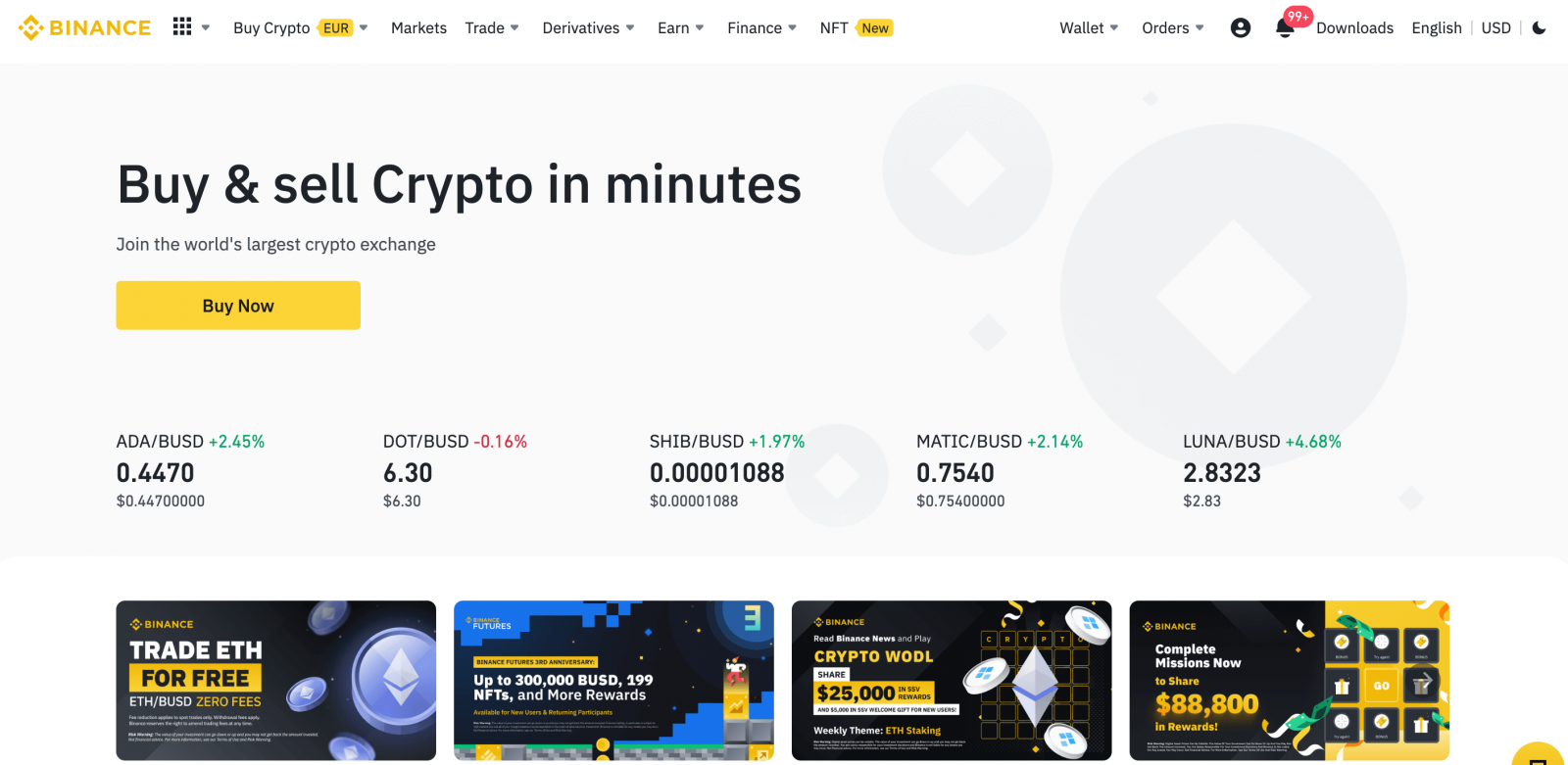
Ako vytvoriť účet Binance s Apple
Ak si chcete zaregistrovať účet Binance cez Apple, postupujte podľa týchto krokov.1. Navštívte webovú stránku Binance a kliknite na [ Registrovať ].
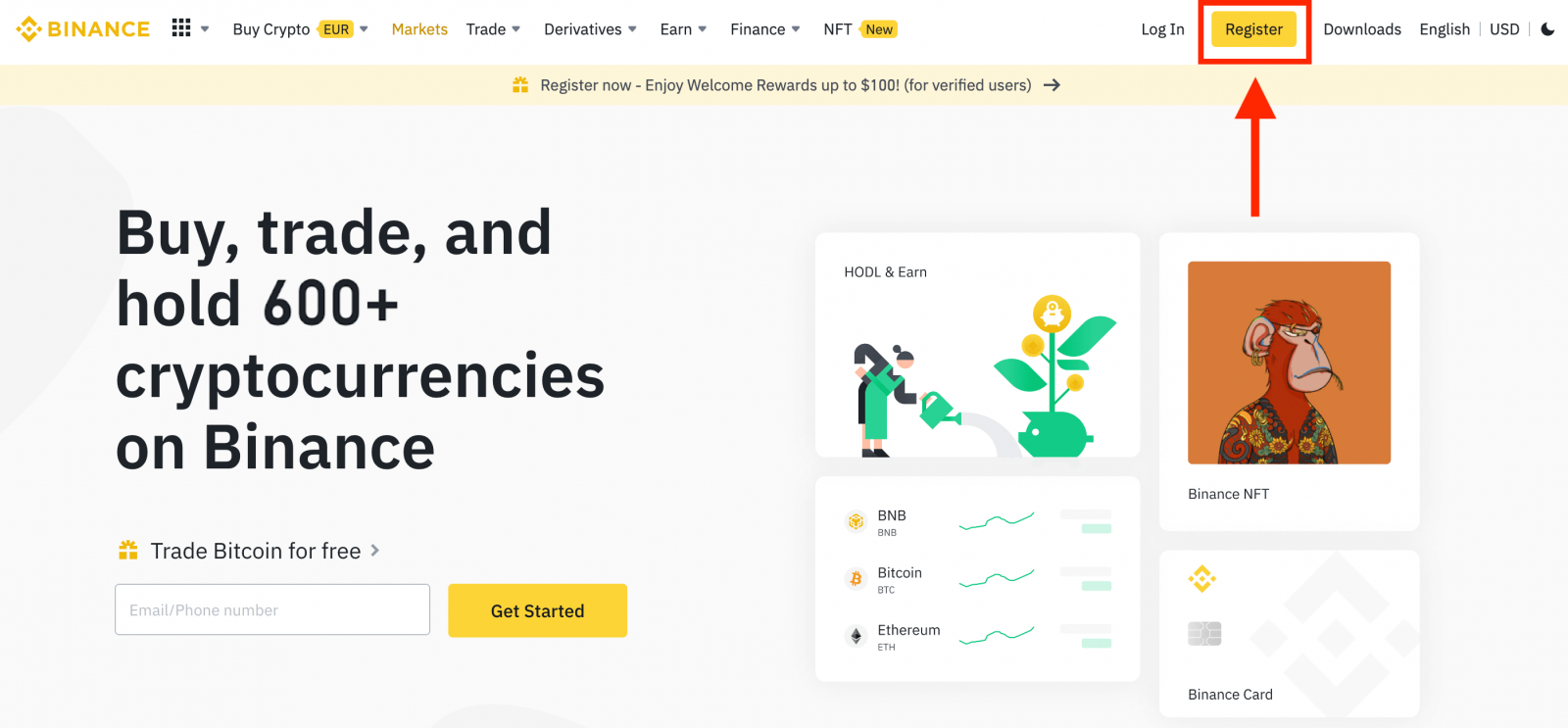
2. Vyberte [ Apple ], zobrazí sa kontextové okno a budete vyzvaní, aby ste sa prihlásili do Binance pomocou svojho účtu Apple.
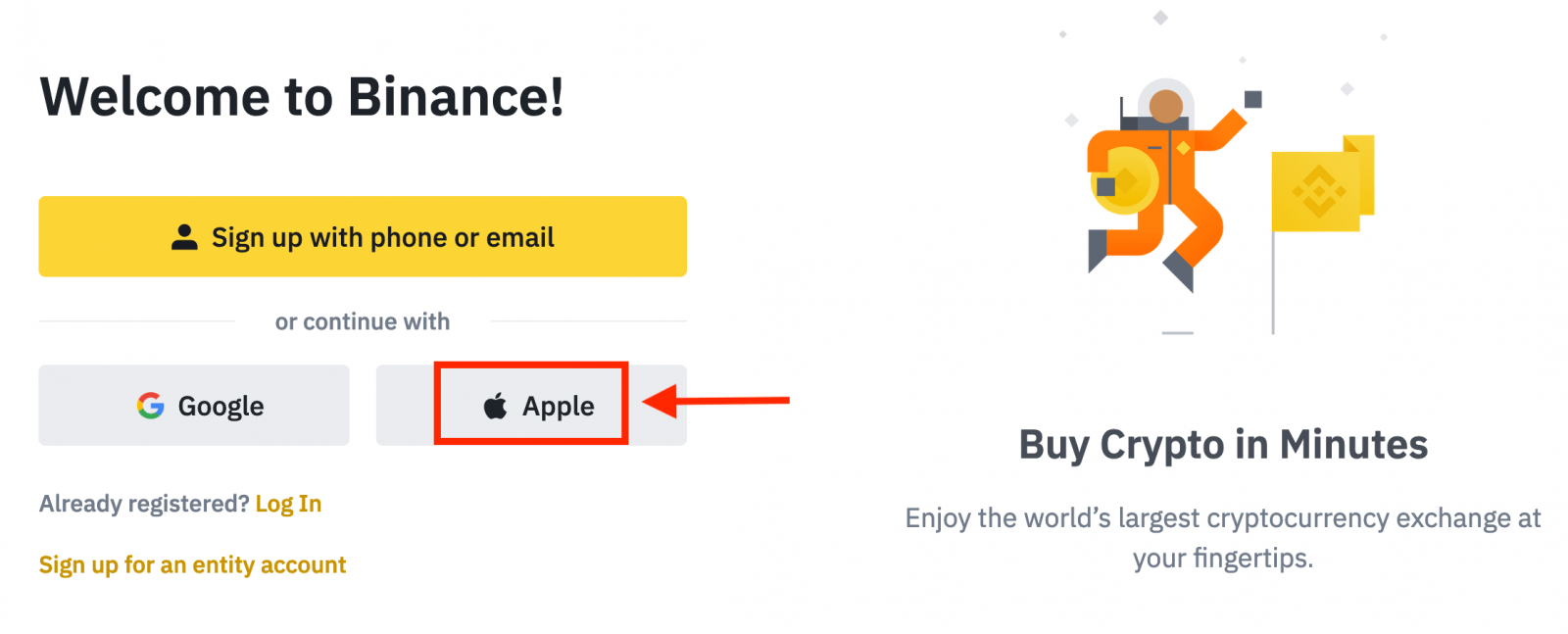
3. Zadajte svoje Apple ID a heslo na prihlásenie do Binance.
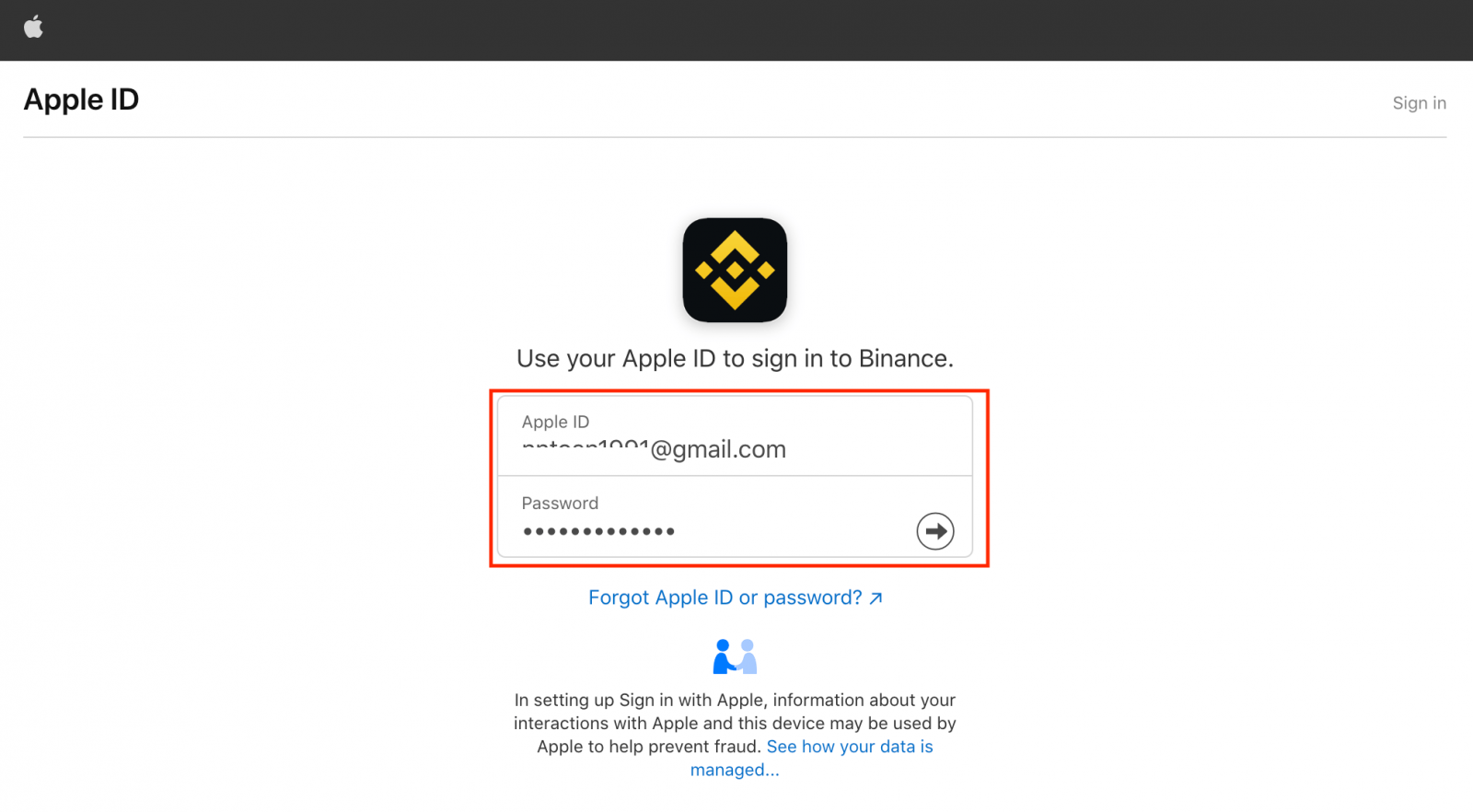
Kliknite na „Pokračovať“.
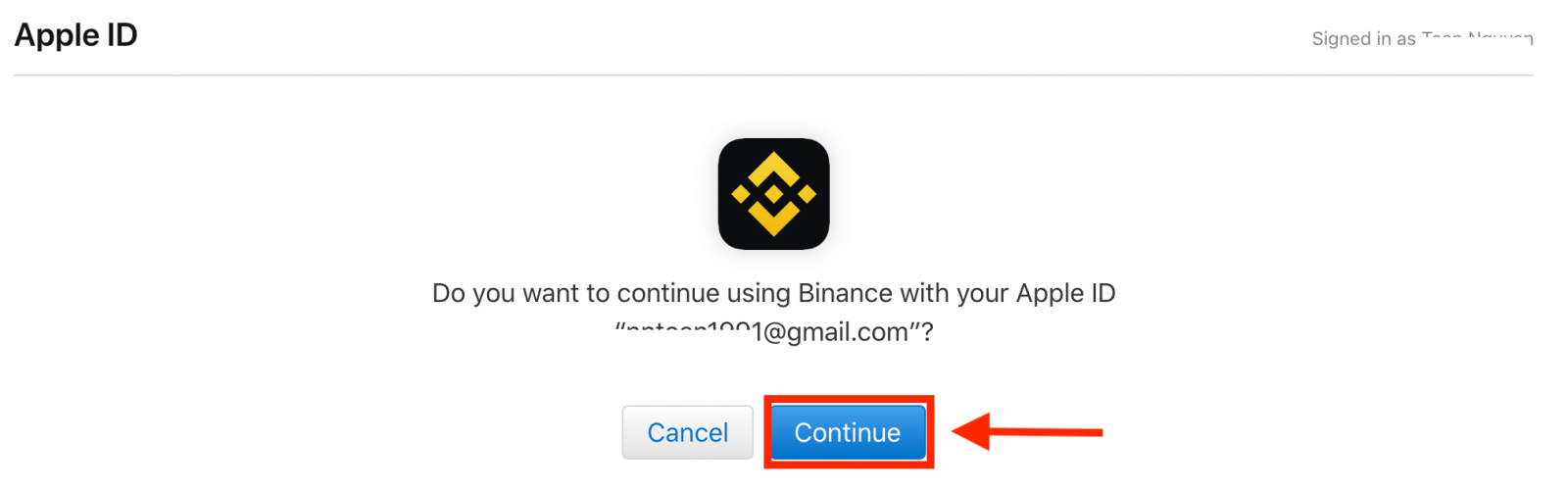
4. Po prihlásení budete presmerovaní na webovú stránku Binance. Ak vás na registráciu na Binance odporučil priateľ, nezabudnite vyplniť jeho ID odporúčania (voliteľné).
Prečítajte si a vyjadrite súhlas so Zmluvnými podmienkami a Zásadami ochrany osobných údajov, potom kliknite na [ Potvrdiť ].

5. Potom budete automaticky presmerovaní na platformu Binance.
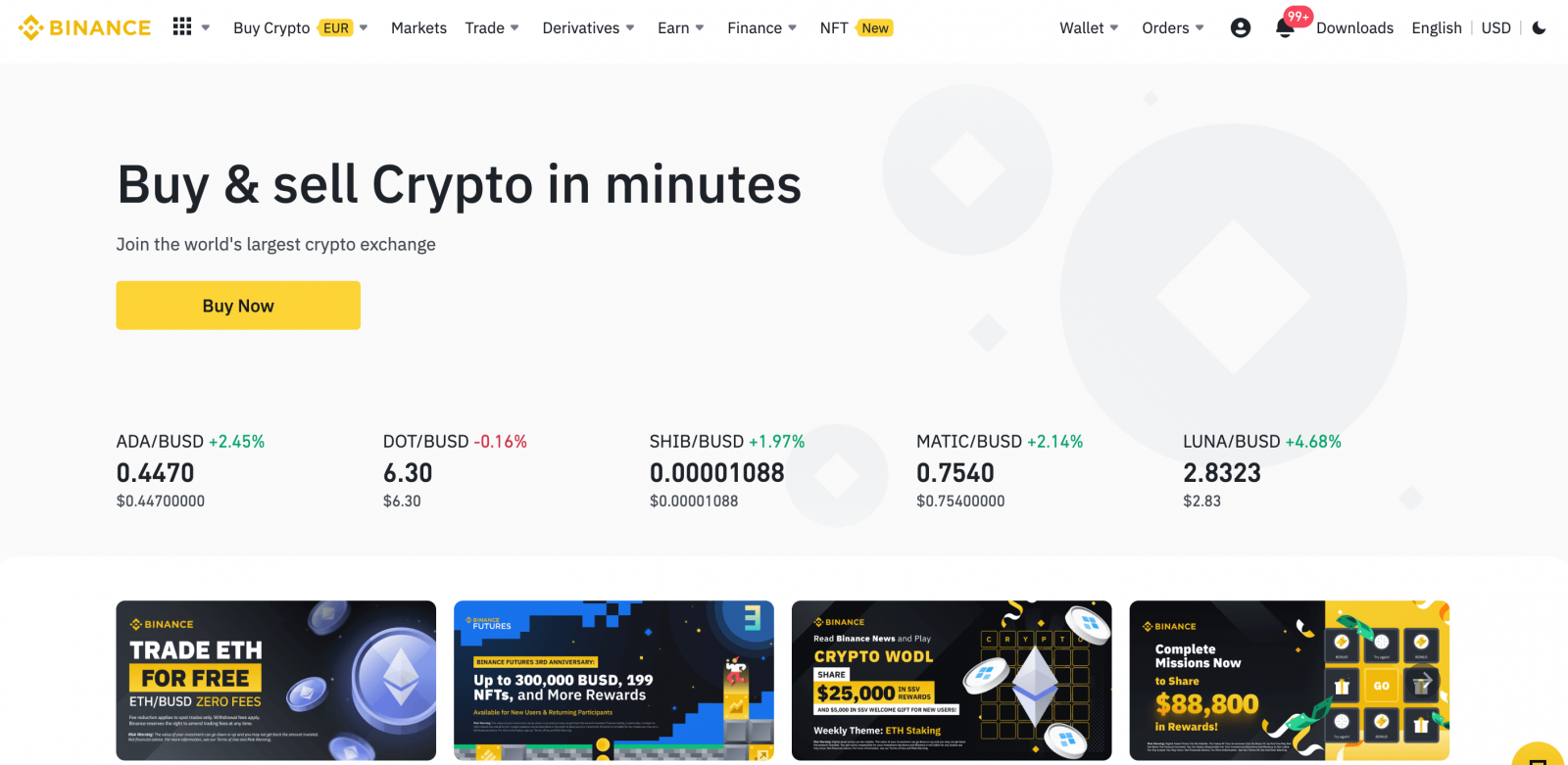
Ako vytvoriť účet Binance pomocou Gmailu
1. Kliknite na [ Registrovať ] na stránke Binance v pravom hornom rohu a zobrazí sa stránka s prihlasovacím formulárom.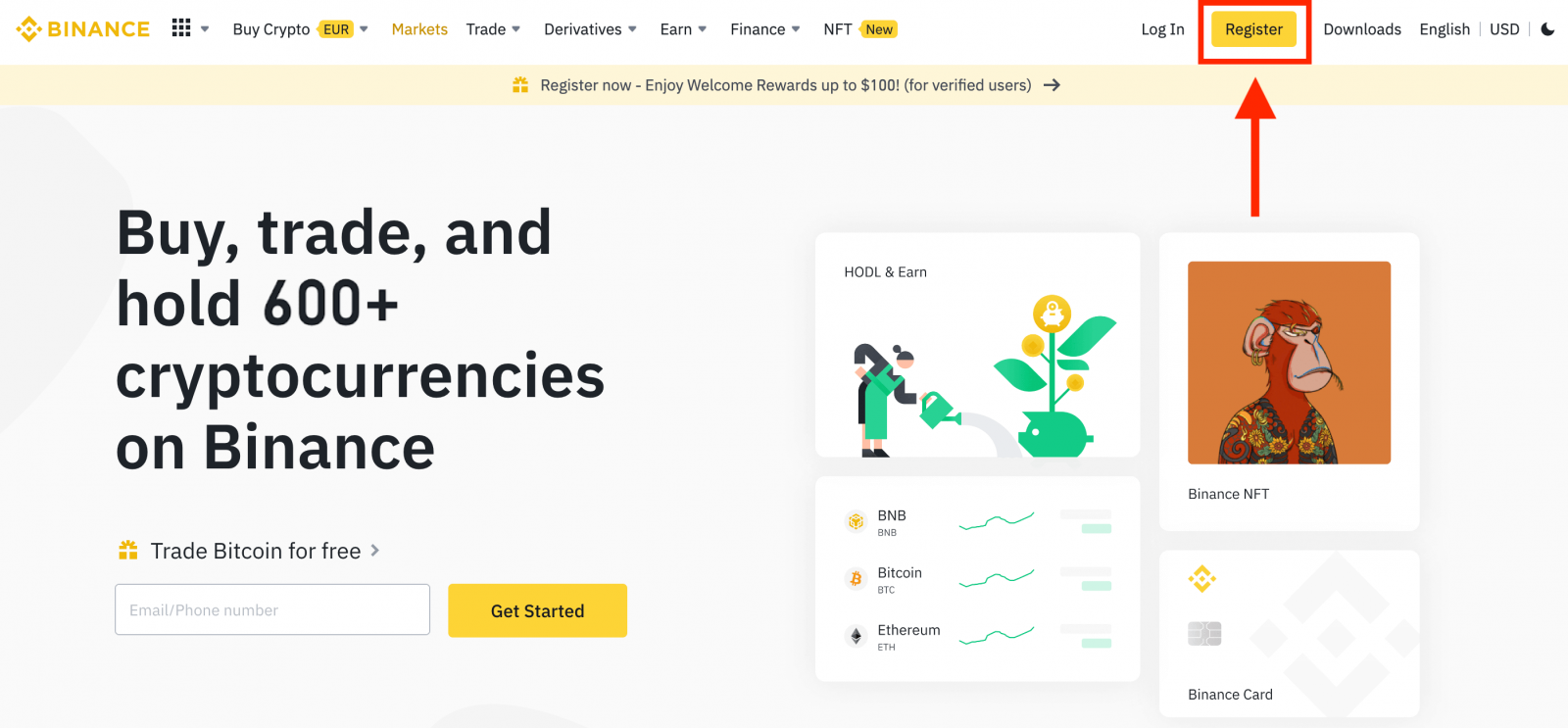
2. Kliknite na tlačidlo [ Google ].
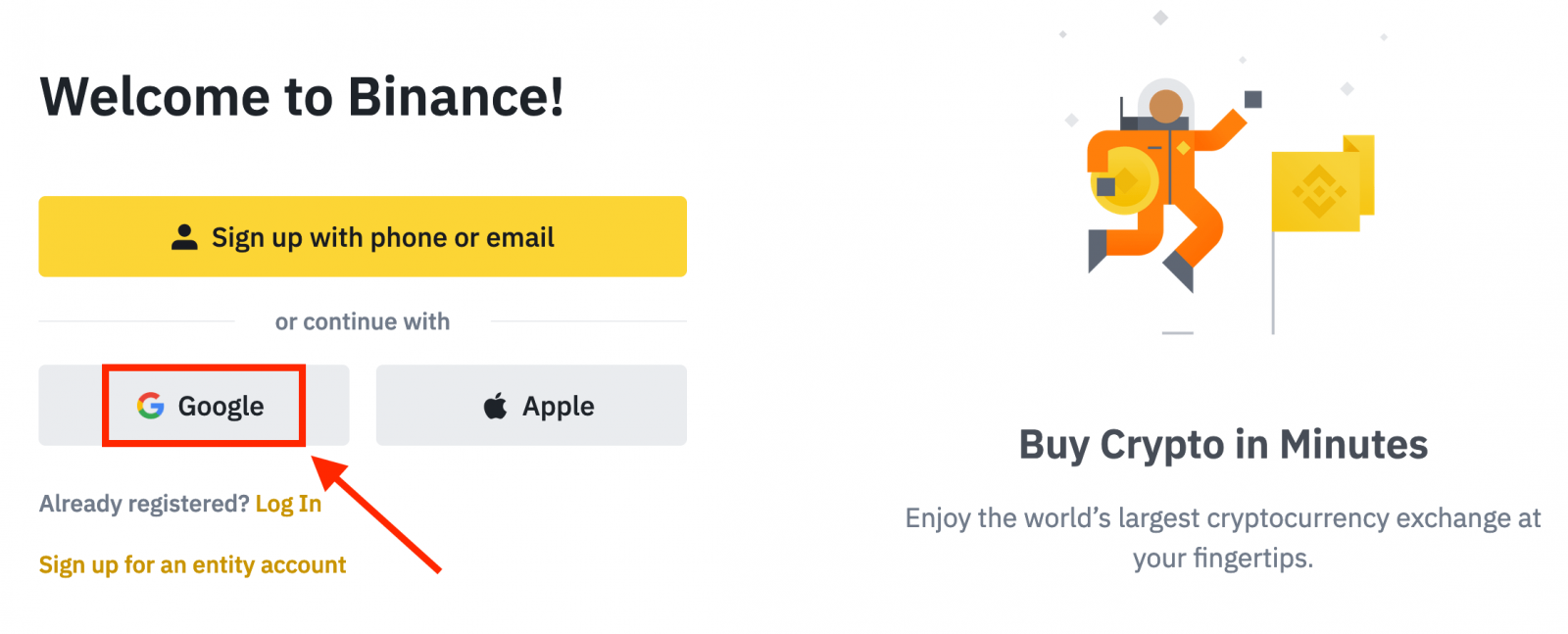
3. Otvorí sa prihlasovacie okno, kde budete musieť zadať svoju e-mailovú adresu alebo telefón a kliknúť na „ Ďalej “.
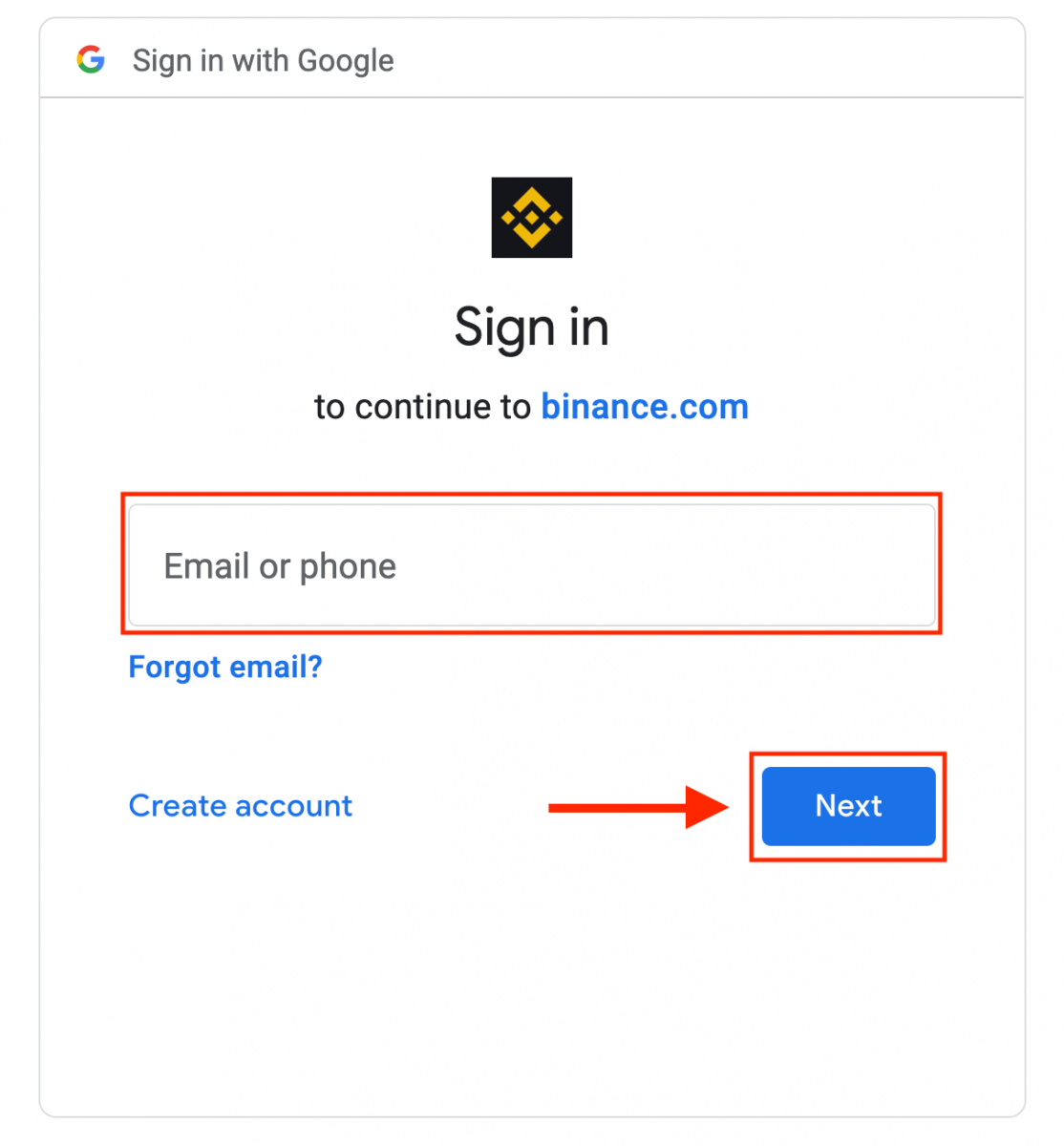
4. Potom zadajte heslo pre svoj účet Gmail a kliknite na tlačidlo „ Ďalej “.
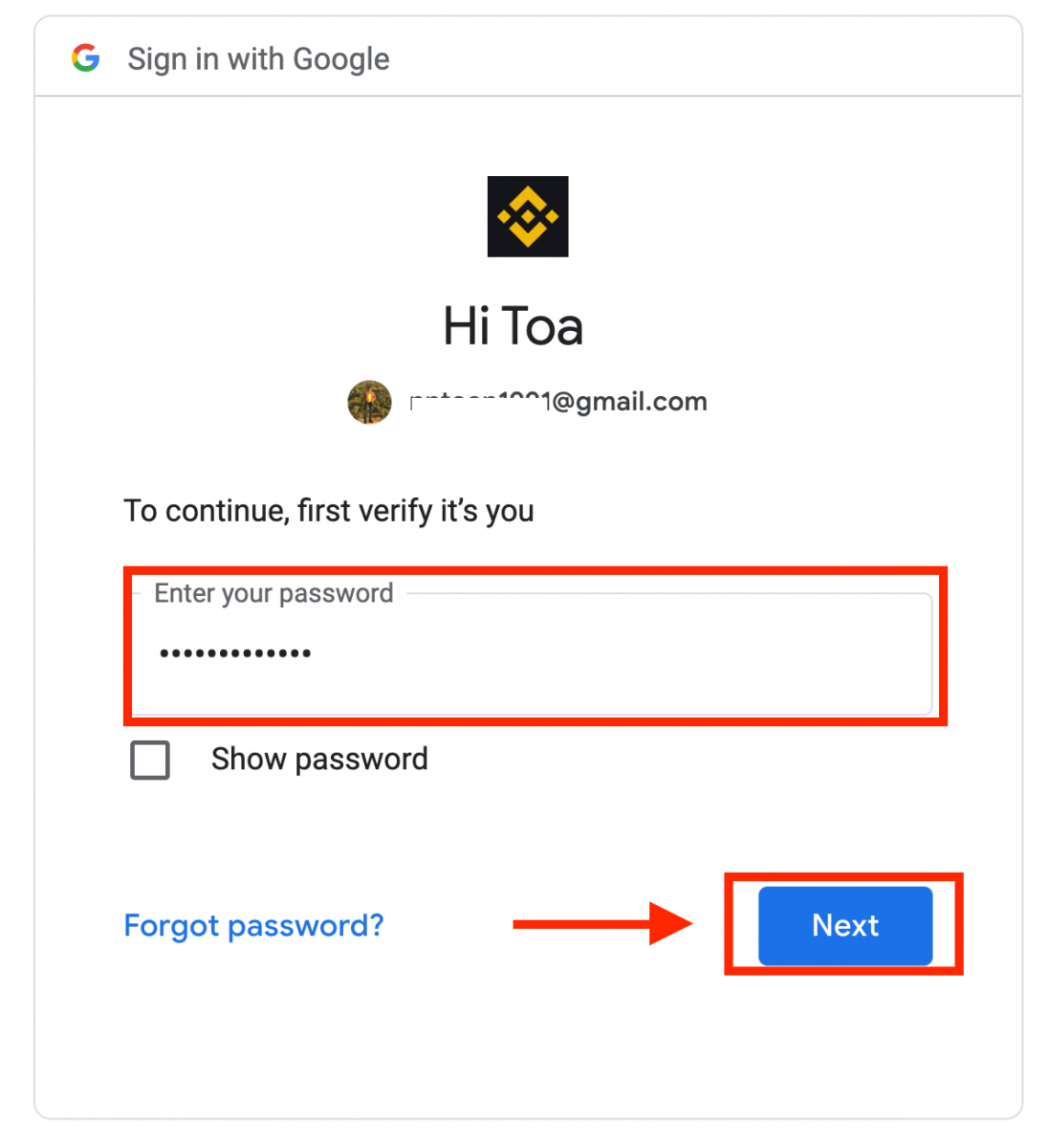
5. Prečítajte si zmluvné podmienky a zásady ochrany osobných údajov a súhlaste s nimi, potom kliknite na [ Potvrdiť ].
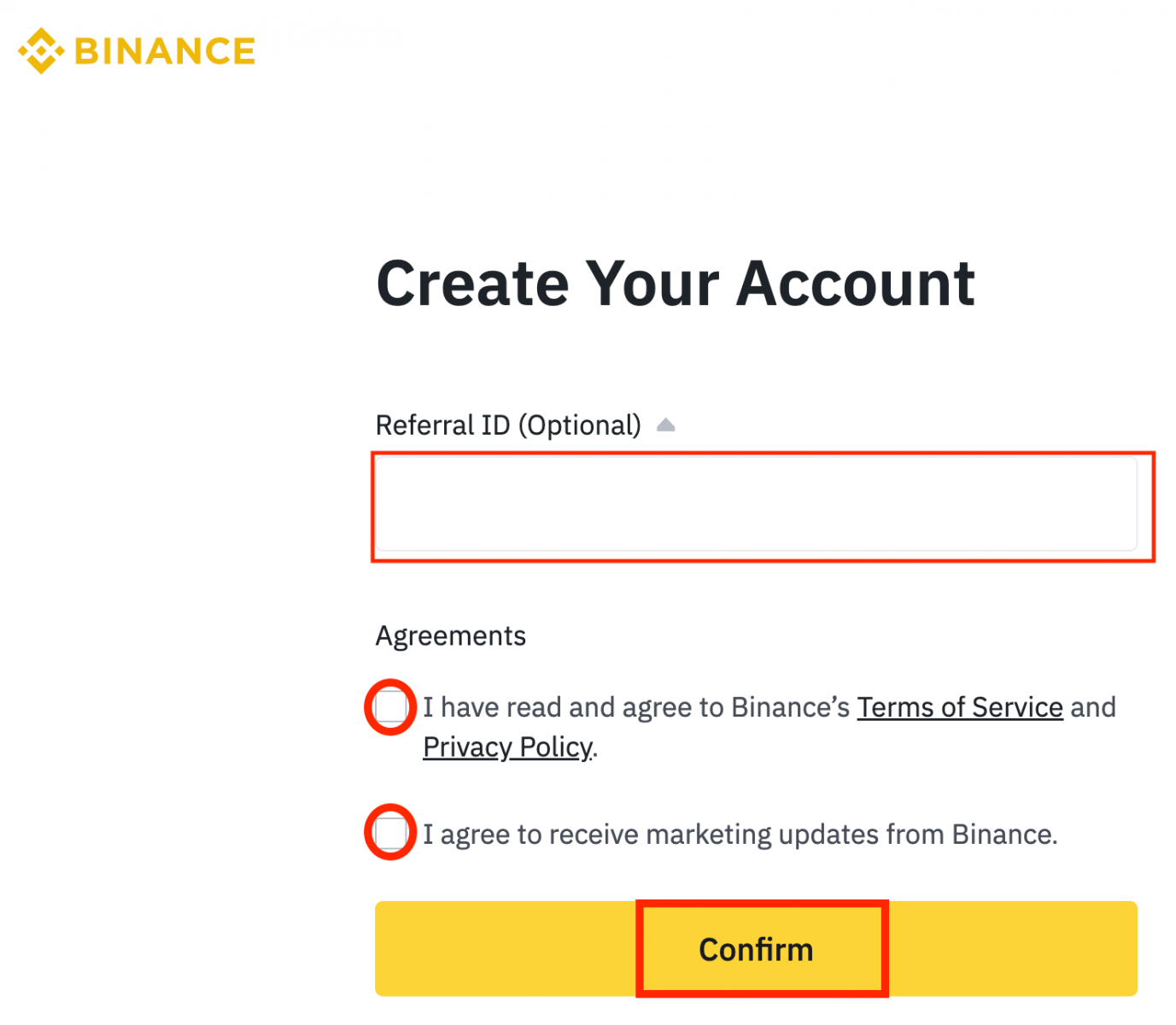
6. Gratulujeme! Úspešne ste vytvorili účet Binance.
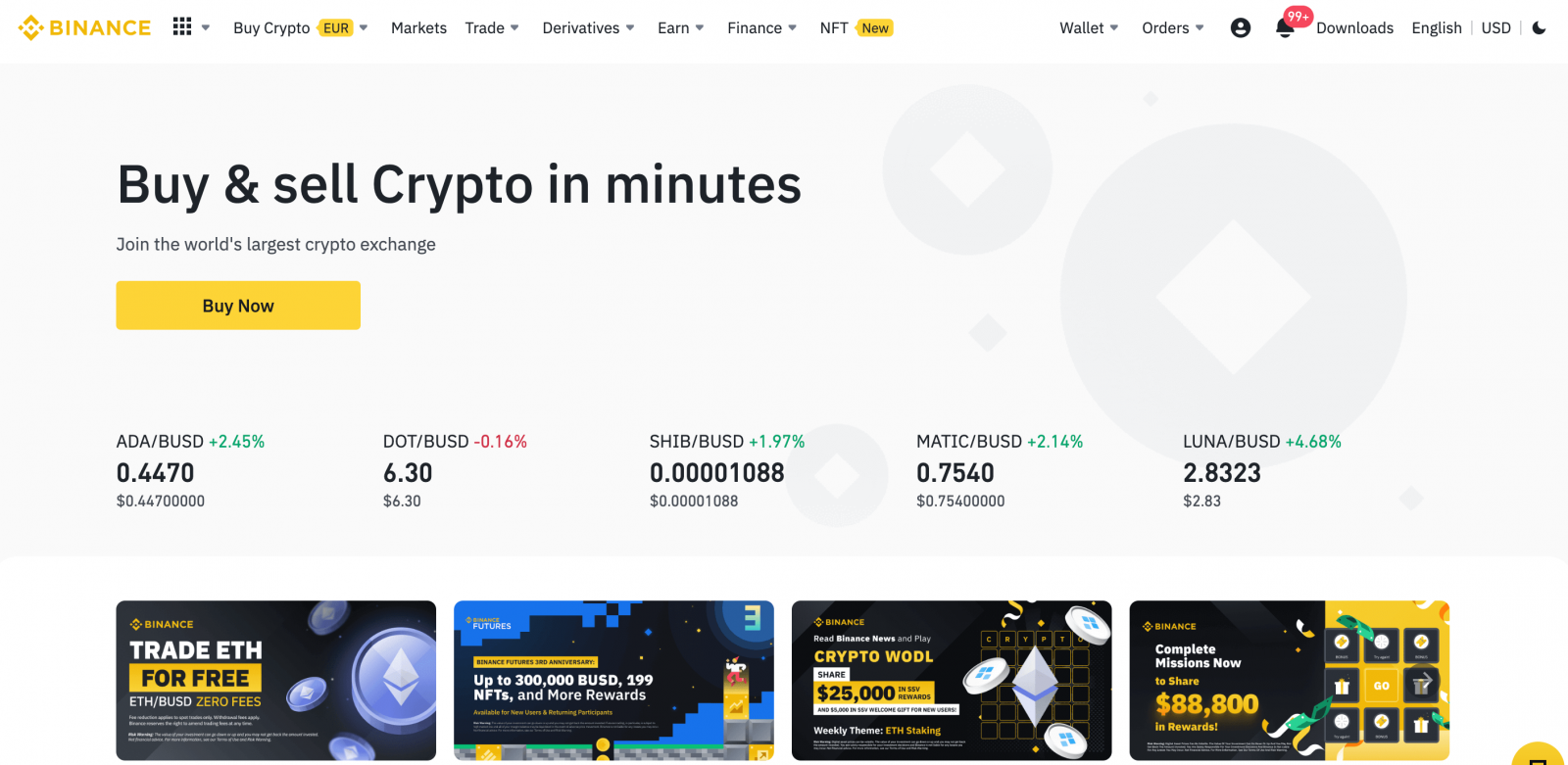
Často kladené otázky (FAQ)
Prečo nemôžem dostávať e-maily od Binance
Ak nedostávate e-maily odoslané z Binance, postupujte podľa pokynov nižšie a skontrolujte nastavenia e-mailu: 1. Ste prihlásený na e-mailovú adresu zaregistrovanú k vášmu účtu Binance? Niekedy môžete byť odhlásení z e-mailu na svojich zariadeniach, a preto nemôžete vidieť e-maily Binance. Prihláste sa a obnovte stránku.
2. Skontrolovali ste priečinok so spamom vo svojom e-maile? Ak zistíte, že váš poskytovateľ e-mailových služieb posúva e-maily Binance do vášho priečinka spam, môžete ich označiť ako „bezpečné“ pridaním e-mailových adries Binance na bielu listinu. Môžete si ho nastaviť v časti Ako pridať e-maily Binance na bielu listinu.
Adresy na bielu listinu:
- [email protected]
- [email protected]
- [email protected]
- [email protected]
- [email protected]
- [email protected]
- [email protected]
- [email protected]
- [email protected]
- [email protected]
- [email protected]
- [email protected]
- [email protected]
- [email protected]
- [email protected]
4. Máte plnú e-mailovú schránku? Ak ste dosiahli limit, nebudete môcť odosielať ani prijímať e-maily. Môžete odstrániť niektoré staré e-maily, aby ste uvoľnili miesto pre ďalšie e-maily.
5. Ak je to možné, zaregistrujte sa z bežných e-mailových domén, ako sú Gmail, Outlook atď.
Prečo nemôžem dostávať overovacie SMS kódy
Binance neustále vylepšuje naše pokrytie SMS autentifikáciou, aby zlepšila používateľskú skúsenosť. Niektoré krajiny a oblasti však v súčasnosti nie sú podporované.Ak nemôžete aktivovať overenie SMS, pozrite si náš globálny zoznam pokrytia SMS správ a skontrolujte, či je pokrytá vaša oblasť. Ak vaša oblasť nie je pokrytá v zozname, použite namiesto toho overenie Google ako primárne dvojfaktorové overenie.
Môžete si prečítať nasledujúcu príručku: Ako povoliť Google Authentication (2FA) .
Ak ste povolili overenie SMS alebo momentálne bývate v krajine alebo oblasti, ktorá je v našom zozname globálneho pokrytia SMS, ale stále nemôžete prijímať kódy SMS, vykonajte nasledujúce kroky:
- Uistite sa, že váš mobilný telefón má dobrý signál siete.
- Vypnite na svojom mobilnom telefóne antivírusové aplikácie a/alebo firewall a/alebo aplikácie na blokovanie hovorov, ktoré by mohli potenciálne zablokovať naše číslo SMS kódov.
- Reštartujte svoj mobilný telefón.
- Skúste namiesto toho overenie hlasom.
- Obnovte overenie SMS, pozrite si tu.
Ako uplatniť bonusový poukaz na futures/hotovostný poukaz
1. Kliknite na ikonu svojho účtu a po prihlásení do účtu vyberte z rozbaľovacej ponuky alebo na hlavnom paneli [Centrum odmien]. Prípadne môžete priamo navštíviť https://www.binance.com/en/my/coupon alebo vstúpiť do Centra odmeňovania prostredníctvom ponuky Účet alebo Viac vo vašej aplikácii Binance. 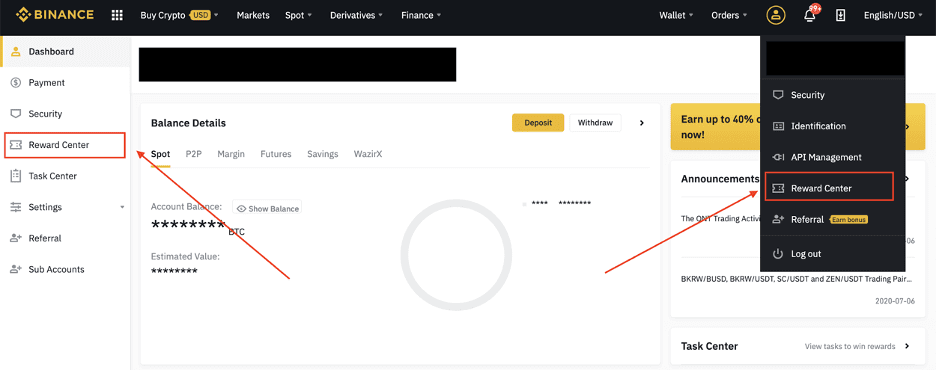
2. Akonáhle dostanete svoj Futures Bonusový poukaz alebo Hotovostný poukaz, budete môcť vidieť jeho nominálnu hodnotu, dátum vypršania platnosti a použité produkty v Centre odmeňovania.
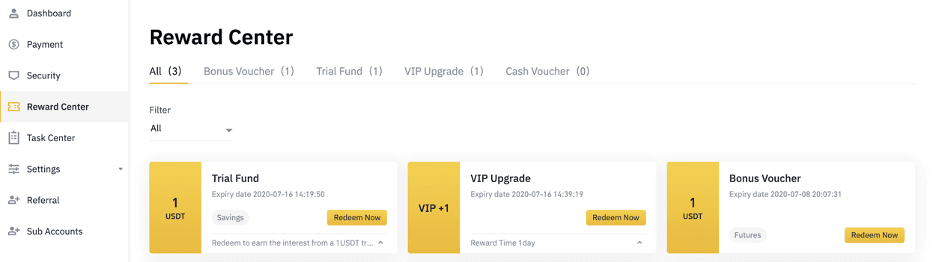
3. Ak ste si ešte neotvorili zodpovedajúci účet, po kliknutí na tlačidlo Uplatniť sa zobrazí kontextové okno, ktoré vás prevedie k jeho otvoreniu. Ak už máte zodpovedajúci účet, zobrazí sa kontextové okno na potvrdenie procesu uplatnenia kupónu. Po úspešnom uplatnení môžete prejsť na príslušný účet a skontrolovať zostatok kliknutím na tlačidlo potvrdenia.
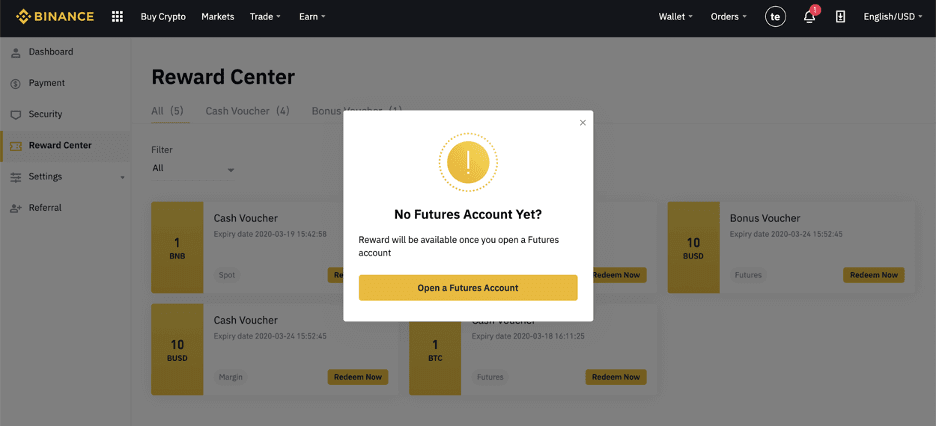
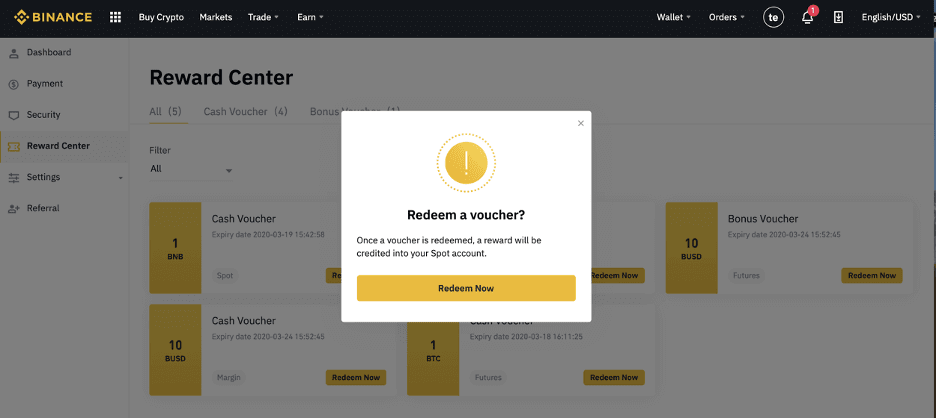
4. Teraz ste úspešne uplatnili voucher. Odmena bude pripísaná priamo do vašej zodpovedajúcej peňaženky.
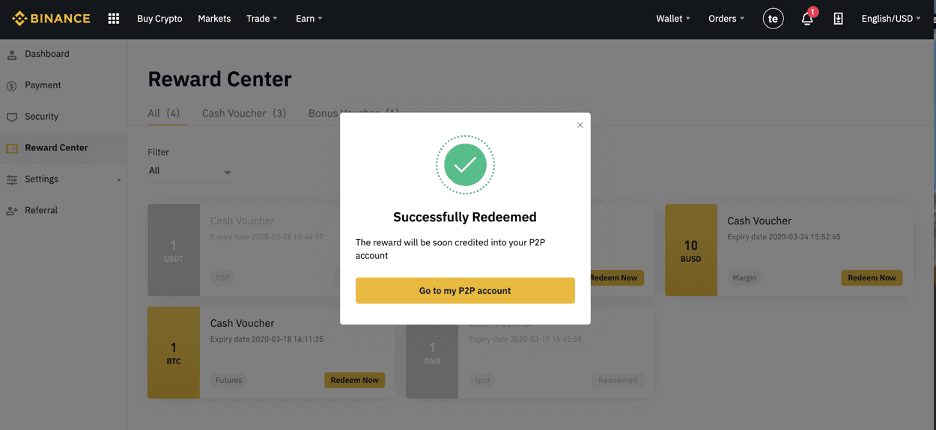
Záver: Rýchla a jednoduchá registrácia Binance
Vytvorenie účtu Binance je rýchly, jednoduchý a bezpečný proces. Podľa týchto krokov sa môžete zaregistrovať, overiť svoju identitu a začať obchodovať v priebehu niekoľkých minút. Uistite sa, že ste povolili funkcie zabezpečenia , aby bol váš účet v bezpečí. Zaregistrujte sa ešte dnes a začnite svoju krypto cestu s Binance!